《钉钉》工作台权限怎么设置
- WBOYWBOYWBOYWBOYWBOYWBOYWBOYWBOYWBOYWBOYWBOYWBOYWB转载
- 2024-02-28 19:16:211328浏览
php小编子墨为您详细介绍《钉钉》工作台权限设置方法。在团队协作中,合理设置工作台权限可以提高工作效率,保障信息安全。通过合理设置权限,可以让不同角色的成员拥有适当的操作权限,避免信息泄露和误操作。下面我们将为您介绍如何在《钉钉》中设置工作台权限,让您的团队协作更加顺畅!

钉钉工作台权限怎么设置
1、首先打开钉钉APP,主页面最底部【工作台】点击进入专区;
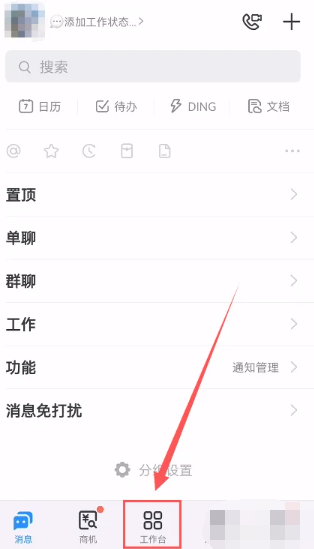
2、然后在工作台页面选择【云盘】服务功能;
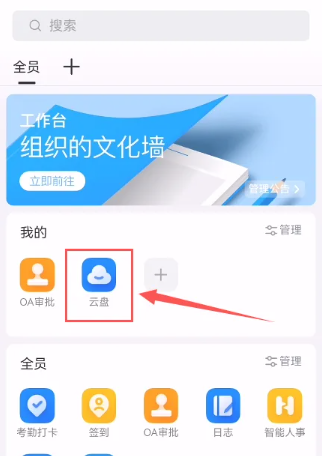
3、之后在云盘页面,点击文件后方的三个点图标;
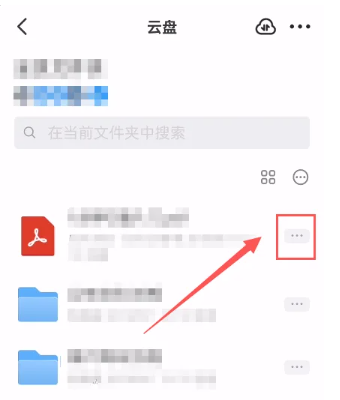
4、接着页面跳转出来窗口点击【权限管理】功能;
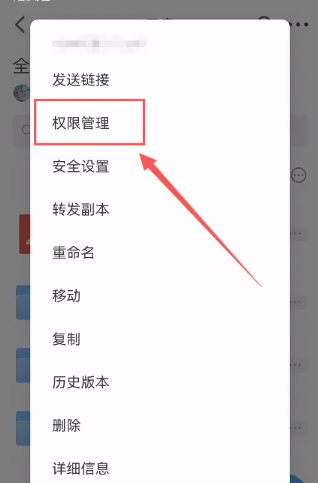
5、最后在权限管理的页最底部【添加指定人】点击即可设置。
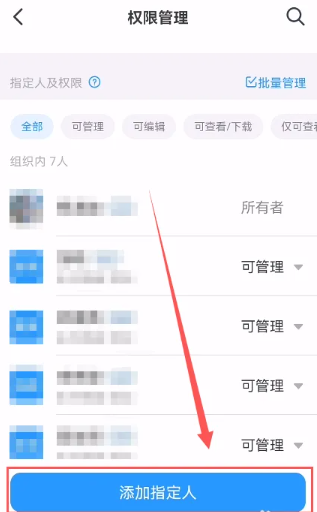
以上是《钉钉》工作台权限怎么设置的详细内容。更多信息请关注PHP中文网其他相关文章!
声明:
本文转载于:mplife.com。如有侵权,请联系admin@php.cn删除
上一篇:番茄小说怎么登陆别的账号下一篇:高德地图实时路况怎么开启

